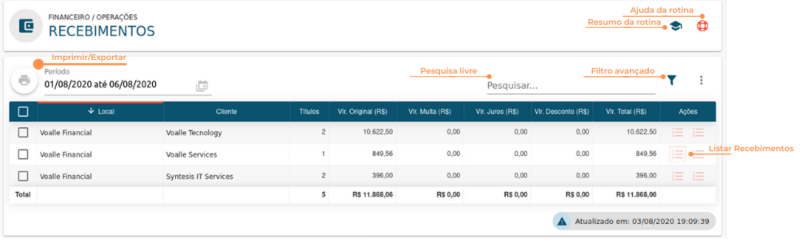Dashboard - Co-Billing - Recebimentos
Rotina
Financeiro / Operações / Dashboard Co-Billing
Menu
Recebimentos
Objetivo
- Visualizar dos recebimentos do local de Co-Billing, organizados por Local e por Cliente;
- Realizar a transferência de recebimentos dos títulos pagos pelo Local de Co-Billing.
Principais conceitos
Co-Billing ou Co-Faturamento: Co-Billing ou Co-Faturamento é uma modalidade de cobrança responsável pela geração e controle de faturas. Empresas de Co-Billing são contratadas por outras empresas para fazer a cobrança dos clientes finais. A Empresa de Co-Billing recebe a informação de qual valor deve ser cobrado do cliente final, e realiza a cobrança. Após receber o pagamento, repassa o valor recebido para a empresa contratante, juntamente com um boleto referente ao valor do serviço de cobrança prestado. Por exemplo: A Empresa MinhaInternet presta serviço de internet ao cliente João, mas é a Empresa MinhaCobrança que gera as cobranças para o João. Conforme a MinhaCobrança recebe o pagamento do João, ela deve fazer o repasse à empresa MinhaInternet.
Nota Fiscal: É um documento que comprova a realização de uma venda ou a prestação de serviços. Ela é fundamental para que as empresas possam declarar os impostos incidentes sobre as operações realizadas, facilitando a fiscalização das autoridades responsáveis.
Requisitos
Para que a rotina de Co-Billing funcione adequadamente, antes é necessário:
- Cadastrar os Locais que utilizam e prestam serviço de Co-Billing - em Suíte / Cadastros / Locais;
- Parametrizar a Emissão de Nota Fiscal - em Suíte / Cadastros / Locais. Saiba mais em Parametrização do CO-BILLING no ERPVoalle.
- Cadastrar um Cliente - em Suíte / Cadastros / Pessoas - Completo;
- Cadastrar uma Natureza Financeira - em Financeiro / Cadastros / Naturezas Financeiras;
- Cadastrar um Tipo de Cobrança - em Financeiro / Cadastros / Tipos de Cobrança;
- Ter registros de Contratos em Faturamento / Operações / Dashboard - Faturamento menu Contratos - Manutenção.
Funcionalidades
Resumo da Rotina ![]() : Aqui você vê informações sobre as principais funções da rotina.
: Aqui você vê informações sobre as principais funções da rotina.
Ajuda da Rotina ![]() : Ao clicar no ícone, você é direcionado à página da Wiki com o conteúdo sobre a rotina.
: Ao clicar no ícone, você é direcionado à página da Wiki com o conteúdo sobre a rotina.
Filtro Avançado ![]() : Utilize filtros para buscar itens da rotina.
: Utilize filtros para buscar itens da rotina.
Pesquisar: Faça uma pesquisa livre por palavras e itens da rotina.
Período: Filtro de período para a apresentação dos dados.
Passo a passo
Como Listar Recebimentos
Com isso, será possível visualizar informações sobre os recebimentos de determinada emissão de faturas.
1. Clique no ícone “Listar Recebimentos” ![]() na linha do Recebimento que você deseja listar.
na linha do Recebimento que você deseja listar.
2. Após isso, veja informações sobre os títulos recebidos.
Como Realizar Transferência
Ao faturar, você transfere o valor do recebimento para o Cliente. As transferências são apresentadas na rotina Financeiro / Operações / Dashboard - Operacional, menu Lançamentos Caixa/Banco; e no menu Auditoria - Transferências, na Dashboard - Co-Billing.
1. Clique no ícone “Realizar Transferência” ![]() na linha do Recebimento que você deseja transferir.
na linha do Recebimento que você deseja transferir.
2. Após isso, veja informações sobre os títulos recebidos.
3. Clique no botão de “Realizar Transferência” ![]() .
.
4. Na tela, preencha os seguintes campos para preencher:
TRANSFERÊNCIA
- Quatro campos não são editáveis: Valor, Conta da origem, Competência e Local de Origem;
- Em Data transferência, selecione a data para realizar a transferência;
- Em Integra Contabilidade você pode decidir se a transferência terá vínculo contábil;
- Na Natureza Financeira, selecione como será feita a operação - transferência entre contas ou resgate automático, por exemplo;
- Em Conta destino, selecione a conta destino para a transferência;
- No Histórico indique o histórico para a transferência;
- Em Complemento insira informações adicionais.
Obs: Se você não selecionou a opção de Integra Contabilidade, pule para a etapa 3.
CONTÁBIL
- Seis campos são disponíveis: Data lançamento, Local de origem, Conta Débito, Conta Crédito, Valor, Histórico e Complemento.
4. Clique em TRANSFERIR.
Como imprimir/exportar dados
1. Selecione o (os) dado (s) que você deseja imprimir/exportar. Para selecionar toda a listagem, clique na caixa superior de seleção.
2. Clique no botão "Imprimir/Exportar" ![]() .
.
3. Selecione o formato em que você deseja imprimir/exportar os dados: "imprimir", ".pdf" ou ".csv".
4. O arquivo escolhido será impresso ou exportado, conforme sua preferência.
Páginas relacionadas
Auditoria - NFSe
Dashboard Co-Billing
Dashboard - Operacional